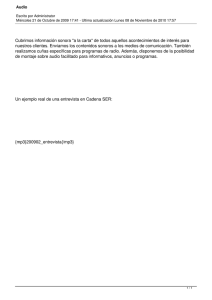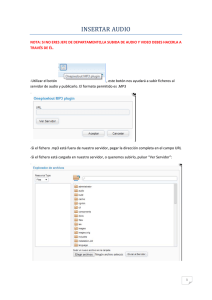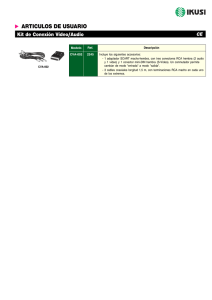Archivos de audio y video
Anuncio
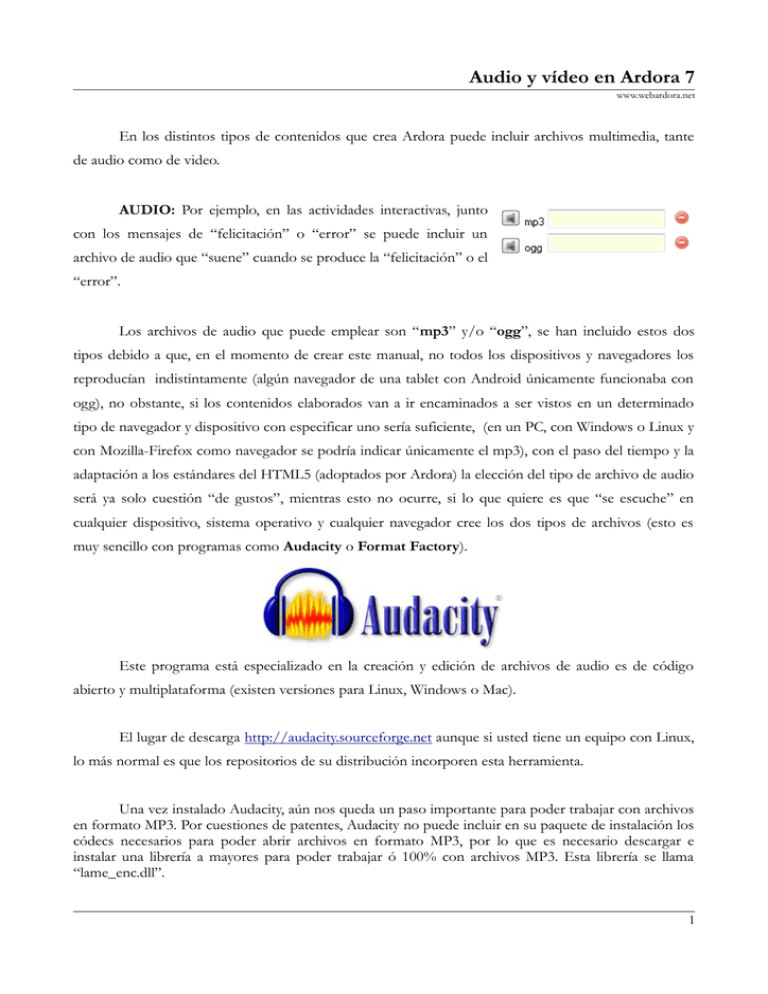
Audio y vídeo en Ardora 7 www.webardora.net En los distintos tipos de contenidos que crea Ardora puede incluir archivos multimedia, tante de audio como de video. AUDIO: Por ejemplo, en las actividades interactivas, junto con los mensajes de “felicitación” o “error” se puede incluir un archivo de audio que “suene” cuando se produce la “felicitación” o el “error”. Los archivos de audio que puede emplear son “mp3” y/o “ogg”, se han incluido estos dos tipos debido a que, en el momento de crear este manual, no todos los dispositivos y navegadores los reproducían indistintamente (algún navegador de una tablet con Android únicamente funcionaba con ogg), no obstante, si los contenidos elaborados van a ir encaminados a ser vistos en un determinado tipo de navegador y dispositivo con especificar uno sería suficiente, (en un PC, con Windows o Linux y con Mozilla-Firefox como navegador se podría indicar únicamente el mp3), con el paso del tiempo y la adaptación a los estándares del HTML5 (adoptados por Ardora) la elección del tipo de archivo de audio será ya solo cuestión “de gustos”, mientras esto no ocurre, si lo que quiere es que “se escuche” en cualquier dispositivo, sistema operativo y cualquier navegador cree los dos tipos de archivos (esto es muy sencillo con programas como Audacity o Format Factory). Este programa está especializado en la creación y edición de archivos de audio es de código abierto y multiplataforma (existen versiones para Linux, Windows o Mac). El lugar de descarga http://audacity.sourceforge.net aunque si usted tiene un equipo con Linux, lo más normal es que los repositorios de su distribución incorporen esta herramienta. Una vez instalado Audacity, aún nos queda un paso importante para poder trabajar con archivos en formato MP3. Por cuestiones de patentes, Audacity no puede incluir en su paquete de instalación los códecs necesarios para poder abrir archivos en formato MP3, por lo que es necesario descargar e instalar una librería a mayores para poder trabajar ó 100% con archivos MP3. Esta librería se llama “lame_enc.dll”. 1 Audio y vídeo en Ardora 7 www.webardora.net Si trabajamos con una pista de audio y queremos exportarla a MP3, Audacity va presentar el siguiente mensaje de error: Así pues, pulsamos en el botón “Descargar” y se abrirá el navegador mostrando la siguiente página: Hacemos clic en el enlace que se indica en la imagen y este nos lleva a la página de descargas de la librería: 2 Audio y vídeo en Ardora 7 www.webardora.net Aquí temos un par de opciones. La más recomendable es elegir descargar la primera (archivo ejecutable .exe). Una vez descargado el archivo en algún sitio de nuestro equipo, hacemos doble clic sobre el mismo para ejecutarlo y seguimos las instrucciones que van apareciendo en pantalla dándole siempre a “Siguiente” y aceptando todo lo que nos propogan hasta que finalice la instalación. Una vez hecho esto volvemos a Audacity y a la ventana “Localizar lame” (en la que pulsamos el botón de “Descargar”). NOTA: Si por cualquier cosa tuviéramos cerrada esa ventana, tendríamos que ir al menú “Editar > Preferencias”, en la lista de la izquierda seleccionar “Bibliotecas” y pulsar en el botón “Ubicar...” a la derecha de “Biblioteca MP3:”. Pulsaremos en el botón “Explorar” y se abrirá un explorador para que le indiquemos a Audacity donde está localizada la librería. Tendremos que hacer doble clic en los elementos: - Disco local (C) - Archivos de programa (x86) - Lame For Audacity Tendrá que aparecer la librería en cuestión: La seleccionamos, pulsamos en el botón “Abrir” y la ruta a la librería aparecerá en la ventana “Localizar lame”: Aceptamos en esta ventana y en la anterior y ya tenemos a Audacity preparado para trabajar con archivos MP3. 3 Audio y vídeo en Ardora 7 www.webardora.net Crear audio con Audacity: Es tan sencillo como conectar un micrófono a nuestro ordenador, abrir Audacity, menú Archivo y seleccionar nuevo. Como en los viejos “casettes” tenemos un botón (punto rojo) de grabación, un botón de parada (cuadrado) y los botones de “play” o “pausa”. Una vez finalizada la grabación tendremos nuestro audio gráficamente en la pantalla en forma de ondas, observe que con el ratón se pueden seleccionar fragmentos que luego pueden ser borrados, copiados, pegados... Así mismo el programa permite una cantidad importante de “efectos” que aplicar sobre el propio audio. Audio con una zona seleccionada Una vez que el audio es de nuestro agrado tan solo hemos de ir al menú “Archivo” y pulsar en “exportar”, en la ventana que aparece fíjese en el tipo de archivo que quiere conseguir, con volver a seleccionar “exportar” e indicar el otro tipo de archivo tendrá el mismo audio en los dos formatos que le garantiza el correcto funcionamiento de contenidos cualquier en sus situación. 4 Audio y vídeo en Ardora 7 www.webardora.net VÍDEO: En el caso del vídeo nos encontramos con una situación muy similar, los dos tipos de archivos de video más comunes en html5 son el mp4 (con el códec avc(H264)) y el ogg de video (muchos archivos aparecen con la extensión ogv). Para conseguir un archivo en uno de estos formatos debemos también de recurrir a algún programa que nos facilite la conversión, en Windows, una buena opción es “Format Factory” disponible gratuitamente en http://www.pcfreetime.com/ . Para Linux, una opción es “Arista” http://transcoder.org/ . Una vez instalado, los pasos a seguir en “Format Factory” son muy sencillos: 1.- Seleccione la opción de Video y haga clic en el botón “-> MP4”. 2.- En la nueva pantalla que aparece haga clic sobre “Ajustar Salida”. 3.- En la nueva ventana que aparece, en el apartado de “Codificador de vídeo” debemos de seleccionar H264, en concreto AVC(H264). 5 Audio y vídeo en Ardora 7 www.webardora.net 4.- Una vez indicado esto tan solo tendremos que agregar el archivo (o archivos) que queramos cambiar de formato y pulsar en el botón “aceptar”. 5.- Al volver a la pantalla de inicio deberá de aparecer nuestro archivo o archivos, pulsaremos en el botón “Iniciar” y dejaremos que el programa haga su trabajo. 6.- Al finalizar podremos ver los archivos convertidos en la “Carpeta de salida”. El proceso con Arista es muy similar (debemos de seleccionar “Web browser – H264”). Fíjese que ambos programas presentan la posibilidad de convertir DVD de vídeo a archivos en este formato. 6